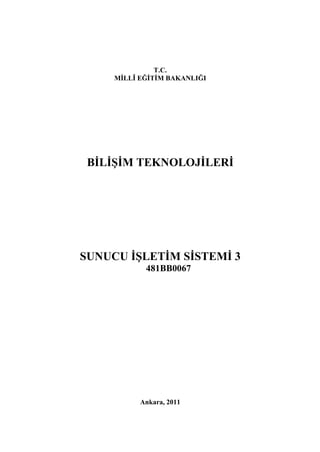
3.sunucu i̇şletim sistemi
- 1. T.C. MİLLÎ EĞİTİM BAKANLIĞI BİLİŞİM TEKNOLOJİLERİ SUNUCU İŞLETİM SİSTEMİ 3 481BB0067 Ankara, 2011
- 2. Bu modül, mesleki ve teknik eğitim okul/kurumlarında uygulanan Çerçeve Öğretim Programlarında yer alan yeterlikleri kazandırmaya yönelik olarak öğrencilere rehberlik etmek amacıyla hazırlanmış bireysel öğrenme materyalidir. Millî Eğitim Bakanlığınca ücretsiz olarak verilmiştir. PARA İLE SATILMAZ.
- 3. İÇİNDEKİLER AÇIKLAMALAR ....................................................................................................................ii GİRİŞ ....................................................................................................................................... 1 ÖĞRENME FAALİYETİ-1 ..................................................................................................... 3 1. AĞ SUNUCU İŞLETİM SİSTEMİNDE YAZDIRMA....................................................... 3 1.1. Yazıcı Paylaşımı ........................................................................................................... 3 1.1.1. Sisteme Yerel Yazıcı Eklemek .............................................................................. 4 1.1.2. Sisteme Ağ Yazıcısı Eklemek ............................................................................. 10 1.1.3. Yerel Yazıcıları Paylaştırmak.............................................................................. 14 1.1.4. Sisteme Paylaştırılmış Yazıcı Eklemek ............................................................... 15 1.2. Yazıcı İzinleri.............................................................................................................. 18 1.3. Yazıcı Sürücü Yönetimi.............................................................................................. 22 UYGULAMA FAALİYETİ .............................................................................................. 27 ÖLÇME VE DEĞERLENDİRME .................................................................................... 28 ÖĞRENME FAALİYETİ-2 ................................................................................................... 30 2. YAZDIRMA İŞLEMİ YÖNETİMİ ................................................................................... 30 2.1. Yazıcıda Kuyruğa Atma.............................................................................................. 30 2.2. Yazdırma Özellikleri................................................................................................... 34 2.3. Yazdırma Zamanlaması .............................................................................................. 39 2.3.1. Yazıcının Zamanlanması ..................................................................................... 39 2.3.2. Belgenin Zamanlanması ...................................................................................... 40 2.4. Yazıcı Havuzu............................................................................................................. 41 UYGULAMA FAALİYETİ .............................................................................................. 43 ÖLÇME VE DEĞERLENDİRME .................................................................................... 44 MODÜL DEĞERLENDİRME .............................................................................................. 46 CEVAP ANAHTARLARI ..................................................................................................... 47 KAYNAKÇA ......................................................................................................................... 48 i
- 4. AÇIKLAMALAR AÇIKLAMALAR KOD ALAN DAL/MESLEK MODÜLÜN ADI MODÜLÜN TANIMI 481BB0067 Bilişim Teknolojileri Ağ İşletmenliği Sunucu İşletim Sistemi 3 Bu modül öğrencinin, gerekli ortam sağlandığında, işletim sistemine yerel yazıcı veya ağ yazıcısı eklenmesi, silinmesi, yazıcının paylaştırılması, yazıcı ayarlarının yapılması, yazıcıların yönetilmesi gibi işlemleri yapılabileceği öğrenme materyalidir. SÜRE 40/32 ÖN KOŞUL Sunucu İşletim Sistemi 2 modülünü tamamlamış olmak Bilgisayar yazıcılarının bağlantısını yapmak Bilgisayar yazıcılarını sisteme tanıtmak Genel Amaç Gerekli ortam sağlandığında; ağ işletim sisteminin yazdırma ortamını sağlayabilecektisiniz. YETERLİK MODÜLÜN AMACI EĞİTİM ÖĞRETİM ORTAMLARI VE DONANIMLARI ÖLÇME VE DEĞERLENDİRME Amaçlar 1. Ağ Sunucu İşletim Sisteminde Yazdırma Uygulamasını gerçekleştirebileceksiniz. 2. Ağ Sunucu İşletim Sisteminde Yazdırma işlemini yönetebileceksiniz. Ortam Gelişmiş Ağ Sunucu İşletim Sistemli Bilgisayar Her faaliyet sonrasında o faaliyetle ilgili değerlendirme soruları ile kendi kendinizi değerlendireceksiniz. Modül sonunda uygulanacak ölçme araçları ile modül uygulamalarında kazandığınız bilgi ve beceriler ölçülerek değerlendirilecektir. ii
- 5. GİRİŞ GİRİŞ Sevgili Öğrenci, Bilgisayardaki verileri kâğıda dökmek için kullanılan yazıcıların, günümüz piyasasında pek çok çeşidi bulunmaktadır. Piyasadaki yazıcıların baskı hızına, kalitesine, kapasitesine, baskı tipine vb. özelliklere göre maliyeti değişmektedir. Yazıcılardaki maliyeti düşürmek, verimliliği artırmak ve daha yüksek performanstaki bir yazıcıyı birden fazla kullanıcının hizmetine sunmak için yazıcı paylaşımından yararlanılmaktadır. Yazıcı paylaşımlarında güvenliği ve verimliliği artırmak için birtakım ayarlar yapılması, kullanıcı yetkileri verilmesi gerekir. Her yazıcı kullanılmadan önce işletim sistemine tanıtılmalı, gerekli yazılımlar yüklenmeli, yazıcı ayarları yapılmalıdır. Yazıcıları sisteme tanıttıktan sonra, yazdırma işlemi ile ilgili baskı kalitesinin ayarlanması, sayfa düzeni, yazdırma kuyruğu, yazdırma zamanlaması gibi birçok seçenek ve özellikler bulunmaktadır. Ayrıca yazıcılar bağlantı noktalarına göre de sınıflandırılmakta ve her bağlantı noktasına göre gerekli ayarlamalar yapılmaktadır. Görüldüğü gibi basit bir işlem gibi görülen yazdırma işleminin birden çok aşaması vardır. Bu modülde sisteme yazıcı eklenmesi, yazıcı portları, yazıcı paylaşımı ve ayarları, yazıcı zamanlaması, yazıcı kuyruğu, yazıcı havuzu, yazıcı güvenliği ve yetkilendirme ayarları gibi birçok güvenlik politikalarını öğrenecek ve uygulamalı olarak bu işlemleri gerçekleştireceksiniz. 1
- 6. 2
- 7. ÖĞRENME FAALİYETİ-1 ÖĞRENME FAALİYETİ-1 AMAÇ Ağ Sunucu İşletim Sisteminde Yazdırma Uygulamasını gerçekleştirebileceksiniz. ARAŞTIRMA Yerel yazıcı ve ağ yazıcısı terimlerinin ne anlama geldiğini araştırıp sınıfta arkadaşlarınızla bilgilerinizi paylaşınız. Piyasada mevcut yazıcı tiplerini araştırıp sınıfta arkadaşlarınız ile bilgilerinizi paylaşınız. Yazıcıların bilgisayarlara nasıl bağlandığını araştırıp sınıfta arkadaşlarınızla paylaşınız. Yazıcı sürücülerinin nasıl yüklendiğini araştırıp sınıfta arkadaşlarınızla paylaşınız. Yazıcıların nasıl paylaştırıldığını araştırıp sınıfta arkadaşlarınızla paylaşınız. 1. AĞ SUNUCU İŞLETİM SİSTEMİNDE YAZDIRMA 1.1. Yazıcı Paylaşımı Bilindiği gibi, ağın kullanım amaçlarından biri de yazıcı gibi mevcut aygıtların paylaştırılarak birden fazla kullanıcının hizmetine sunulmasıdır. Bu şekilde maliyeti yüksek aygıtlardan her istemciye bir tane temin etmek yerine, bir aygıtın birden fazla istemciye kullandırılmasıyla maliyeti düşürmüş, verimliliği artırmış oluruz. Günümüz piyasasında çok çeşitli yazıcı tipleri bulunmakta ve bu yazıcıların baskı hızına, kalitesine, kapasitesine, baskı tipine vb. özelliklere göre maliyeti değişmektedir. Düşük özelliklerdeki ucuz bir yazıcı belki ev kullanıcılarının işlerini görmekte yeterli olabilir ama büyük bir şirkette daha yüksek özelliklere sahip yazıcılara ihtiyaç duyulur. Örneğin; bir şirketin muhasebe bölümünde 20 bilgisayarı olan her bilgisayara yüksek kapasiteli, yüksek hızlı ve renkli bir yazıcı temin etmek çok büyük bir maliyet gerektirir. Bunun yerine; istenilen özellikteki bir yazıcıyı paylaştırarak 20 kişinin yazıcı ihtiyacını bir yazıcı ile karşılamış oluruz. 3
- 8. Yazıcılarla ilgili genel kavramlar: Yerel yazıcı: Kullanıcı bilgisayarının fiziksel portlarına başlanmış ve o kullanıcının hizmetine sunulmuş yazıcılardır. Bu yazıcılar paylaştırılmadığı takdirde yalnızca bağlı olduğu bilgisayar kullanıcısı tarafından kullanılır, ayrıca yazıcıyı kullanmadan önce sürücüsünün yüklemesi gerekir. Ağ yazıcısı: Yazıcının kendisinde mevcut olan bir ağ kartı ile yerel ağa bağlanabilen ve ağdaki kullanıcıların hizmetine sunulmuş yazıcılardır. Bu yazıcıları kullanabilmek için her istemci ayrı olarak ağ yazıcısına ait sürücüyü yüklemesi gerekir. Paylaştırılmış yazıcı: Birden fazla kullanıcının, yazdırma işlemini, yerel yazıcı bağlanmış bir bilgisayar üzerinden gerçekleştiren yazıcıya paylaştırılmış yazıcı denir. Bir bilgisayara eklenen paylaştırılmış bir yazıcı için tekrardan bir sürücü yüklemeye gerek yoktur çünkü bağlı olduğu bilgisayardaki sürücüyü kullanır. Yazdırma sunucusu: Yerel yazıcı veya ağ yazıcısı bağlanmış ve bu yazıcıları diğer kullanıcıların hizmetine sunmak için paylaştırılmış bir bilgisayarda, yazdırma hizmetlerini yöneten, işletim sistemi kurulu bir bilgisayardır. 1.1.1. Sisteme Yerel Yazıcı Eklemek Sunucu işletim sisteminde bir yazdırma sunucusu veya paylaştırılmış yazıcı oluşturabilmek için ilk yapılması gereken bilgisayara yerel bir yazıcı bağlayıp onu sisteme tanıtmaktır. Yazıcı bilgisayarın fiziksel portuna bağlandıktan sonra Resim 1.1’de olduğu gibi, Start => Printers and Faxes => Add Printer (Başlat =>Yazıcı ve Fakslar =>Yazıcı Ekle) seçeneğini tıkladığımızda Resim 1.2’deki yazıcı ekleme sihirbazını başlatmış oluruz. Resim 1.1: Yazıcı ekleme sihirbazını başlatmak (Win 2003 Eng Win 2003 Tr) 4
- 9. Resim 1.2: Yazıcı ekleme sihirbazı karşılama sayfası (Win 2003 Eng Win 2003 Tr) Yazıcı ekleme sihirbazından ileri tıkladığımızda karşımıza Resim 1.3’te görülen ekleyeceğimiz yazıcının tipini (yerel veya ağ yazıcısı) seçmemize olanak sağlayan sayfası gelir. “Local Printer attached to this computer” (bu bilgisayara bağlı yerel yazıcı) seçeneği bilgisayara yerel yazıcı yüklemek için kullanılır. “Automatically detect and install my plug an play printer” (tak ve kullan yazıcısını otomatik algıla ve yükle ) seçeneği tak kullan USB yazıcıları otomatik olarak algılayıp sürücüsünü yüklemek için kullanılır. “A network printer, or a printer attached to another computer” ( ağ yazıcısı veya başka bilgisayara bağlı yazıcı) seçeneği ise bilgisayara ağ yazıcısı ya da ağda paylaştırılmış bir yazıcı eklemek için kullanılır. Resim 1.3: Yerel veya ağ yazıcısı seçimi (Win 2003 Eng Win 2003 Tr) 5
- 10. Bizim amacımız sisteme yerel yazıcı eklemek olduğu için ilk seçeneği seçip ileriyi tıkladığımızda Resim 1.4’te görülen yazıcının bağlandığı portu seçmemizi isteyen bir sayfa karşımıza gelir. Burada “Use Following Port” (şu bağlantı noktasını kullan) seçeneğinde Resim 1.5’te görüntülenen listede olduğu gibi o anda mevcut standart portları seçmemize olanak tanır. Yazıcıyı bağladığımız port türü bu listede yoksa yeni bir port adı oluşturmak için Resim 1.6’da verilen “Create a new port” (Yeni bağlantı noktası oluştur) seçeneğini tıklayıp, listeden “Local port” seçtiğimizde bizden yeni bir bağlantı noktası ismi girmemizi isteyecektir. Böylelikle USB, IR, Wireless gibi değişik tipte portlara bağlanan yazıcıları sisteme eklemiş oluruz. Resim 1.4: Yazıcı bağlantı noktası seçimi (Win 2003 Eng Win 2003 Tr) Resim 1.5: Yazıcı bağlantı noktası seçim listesi (Win 2003 Eng Win 2003 Tr) 6
- 11. Resim 1.6: Yazıcı yeni bağlantı noktası oluşturma listesi (W 2003 Eng W 2003 Tr) Yazıcı bağlantısını yaptığımız portu seçtikten sonra ileriyi tıkladığımızda Resim 1.7’de görülen “Install Printer Software” (Yazıcı Yazılımı Yükle) sayfası karşımıza gelir. Yazıcı sürücüsünü yüklerken eğer sürücü işletim sisteminde tanımlı ise sadece yazıcı adını ve modelini seçerek yükleyebiliriz, eğer tanımlı değil ise “Have Disk” (Disketi Var) seçeneğiyle Resim 1.8’de görüldüğü gibi sürücünün bulunduğu yolu belirterek yükleyebiliriz. Resim 1.7: Yazıcı sürücüsü yükleme sayfası (Win 2003 Eng Win 2003 Tr) 7
- 12. Resim 1.8: Yazıcı sürücüsünü disketten yükleme sayfası (W 2003 Eng W 2003 Tr) Yazıcı sürücüsü yüklendikten sonra Resim 1.9’da görüldüğü gibi bizden yazıcıyı tanımlayan bir yazıcı adı isteyecektir. Ayrıca sisteme yüklü birden fazla yazıcı varsa yüklediğimiz bu yazıcının varsayılan yazıcı olarak ayarlanmasını isteyip istemediğini de yine bu bölümde sorar. Birden fazla yazıcı yüklü bir bilgisayarda, bir belgeyi yazdırırken hangi yazıcıdan çıktı alınmasını istediğimizi de belirtebiliriz. Bunu belirtmediğimiz takdirde belge varsayılan olarak ayarlanmış yazıcıdan yazdırılır. Yazıcı ismini de tanımladıktan sonra Resim 1.10’da bizden yazıcıyı paylaştırmak isteyip istemediğimizi soracaktır. Paylaştırmak istiyorsak paylaşım adını isteyecektir. Yazıcıyı paylaştırdığımızda yazıcımız aynı zamanda ağdaki diğer bilgisayarların da kullanabileceği bir yazıcı olacaktır. Resim 1.9: Yazıcıya bir isim verilmesi (Win 2003 Eng Win 2003 Tr) 8
- 13. Resim 1.10: Yazıcının paylaştırma sayfası (Win 2003 Eng Win 2003 Tr) Resim 1.11: Yazıcının konum ve açıklama sayfası (Win 2003 Eng Win 2003 Tr) Yazıcıyı Paylaşımından sonra Resim 1.11’de bizden yazıcıyla ilgili konum ve açıklama bilgisi girilmesini isteyecektir. Bu bilginin girilmesi zorunlu değildir sadece kullanıcıyı bilgilendirme amaçlıdır. Bu kısmı da geçtikten sonra Resim 1.12’de test sayfası yazdırmak isteyip istemediğimizi soracaktır. Bu bölümden sonra Yazıcı ekleme sihirbazı tamamlanmış olacak ve Resim 1.13’te görüldü gibi bir yazıcı varsayılan olarak eklenmiş olacaktır. Eğer yazıcının sınama sayfasını yazdırmasını istediysek Resim 1.13’te görülen bir bilgi sayfası görüntülenerek sınama sayfasının yazdırılıp yazdırılmayacağını soracaktır. Sınama sayfası düzgün bir şekilde yazdırıldıysa tamam seçeneğini; yazdırılmadıysa sorunu gider seçeneğini, tıklayarak yazıcı ekleme yardım sayfasını görüntüleyebiliriz. 9
- 14. Resim 1.12: Yazıcı sınama sayfası yazdırılması (Win 2003 Eng Win 2003 Tr) Resim 1.13: Yazıcı ekle sihirbazının tamamlanması (Win 2003 Eng Win 2003 Tr) 1.1.2. Sisteme Ağ Yazıcısı Eklemek Ağ yazıcılarının diğer yazıcılardan farkı birden fazla bilgisayarın kullanabileceği bağlantı noktasına (HUB, Swich, Wireless vb.) bağlanabilen yazıcılardır. Bu yazıcıları kullanacak her bilgisayarın sürücüsünü yüklemesi gerekir. Resim 1.14’te piyasada bulunan çeşitli ağ yazıcıları görülmektedir, Wireless ağ yazıcısı, RJ – 45 bağlantılı ağ yazıcısı ve diğer ağ yazıcılar gibi. 10
- 15. (a) (b) (c) (d) (e) Resim 1.14: Piyasada bulunan çeşitli ağ yazıcıları Sunucu işletim sistemine ağ yazıcısı ekleme yerel yazıcı eklemeye benzer hatta Resim 1.4’e kadar ikisinin de aşamaları aynıdır. Ağ yazıcısı eklerken Resim 1.4’te olduğu gibi “Local Printer attached to this computer” (Bu bilgisayara bağlı yerel yazıcı) seçeneğine değil Resim 1.15’teki “Create a new port” (Yeni bağlantı noktası oluştur) seçeneğine tıklayıp, listeden Standard TCP/IP Port'u seçmemiz gerekir. Seçimimizi yapıp ileriye tıkladığımızda Resim 1.16’da ağ yazıcısı ekleme sihirbazı karşımıza gelir. Resim 1.15: Ağ yazıcısı bağlantı noktası seçimi (Win 2003 Eng Win 2003 Tr) Resim 1.16: Ağ yazıcısı ekle sihirbazı karşılama sayfası (W 2003 Eng W 2003 Tr) 11
- 16. Ağ yazıcısını yüklemede en önemli aşama Resim 1.17’de verilen bağlantısı yapılacak ağ yazıcısının IP numarasının girildiği kısımdır. Ağ yazıcısının genelde bir IP numarası vardır. bu numara biliniyorsa bu bölüme girilir. IP numarası bilinmiyorsa yazıcı tanıtım CD’si yardımıyla sisteme otomatik olarak ilave edilir. Resim 1.17: Ağ yazıcı adı veya IP numarası girişi (Win 2003 Eng Win 2003 Tr) IP numarasına karşılık gelen aygıt bulunamadığında Resim 1.18’de olduğu gibi ağ yazıcısıyla ilgili gerekli bazı bilgilerin girilmesi gerekir. Öncelikle girilecek ilk bilgi ağ yazıcısı için tanımlanmış “Network Card” (ağ kartı) dır. Resim 1.19’da verilen listeden uygun olan ağ kartını seçip ileriye tıkladığımızda bağlantı noktası ekle sihirbazı tamamlanmış olacaktır. Resim 1.18: Ağ yazıcısı ek bağlantı noktası bilgi girişi (W 2003 Eng W 2003 Tr) 12
- 17. Resim 1.19: Ağ yazıcısının network kartı seçim listesi (Win 2003 Eng Win 2003 Tr) Resim 1.20: Bağlantı noktası ekle sihirbazının tamamlanması (Win 2003 Eng Win 2003 Tr) Ağ yazıcısı için bağlantı noktası Resim 1.20’de görüldüğü gibi eklendikten sonra aynı yerel yazıcımızda olduğu gibi ağ yazıcımız için yazılım yüklemek, yazıcı adı tanımlamak, yazıcımızı paylaştırmak, varsayılan yazıcı yapmak gibi işlemleri de gerçekleştirip kurulumu tamamlamış oluruz. Resim 1.21: Ağ yazıcısı sürücüsünün yüklenmesi (Win 2003 Eng Win 2003 Tr) 13
- 18. Resim 1.22: Ağ yazıcısına bir isim verilmesi (Win 2003 Eng Win 2003 Tr) Resim 1.23: Sisteme eklenmiş yazıcılar (Win 2003 Eng Win 2003 Tr) Ağ yazıcısı eklemek, birkaç farklılıkları olsa da temelde yerel yazıcı eklemekle aynıdır. Resim 1.23’te sisteme eklenmiş çeşitli yazıcılar bulunmaktadır. Epson ve HP yazıcıları yerel yazıcı, Canon ağ yazıcısı, Samsung ise exper ismindeki bilgisayar üzerinde paylaştırılmış yazıcıdır. 1.1.3. Yerel Yazıcıları Paylaştırmak Sisteme eklediğimiz ağ yazıcılarını paylaştırmaya gerek yoktur çünkü bu yazıcıyı ağ üzerinden diğer bilgisayarlar direkt kullanabilirler. Yerel yazıcıyı, Resim 1.10’da olduğu gibi yazıcı sürücüsünün kurulumu esnasında da paylaştırabiliriz. Eğer yerel yazıcıyı kurulum esnasında paylaştırmadıysak Start => Printers and Faxes (Başlat =>Yazıcı ve Fakslar) bölümünden kurulu yazıcıları görüntüleyip paylaştırılması istenen yazıcıya Resim 1.24’te olduğu gibi sağ tıklayıp “Sharing…” (Paylaşım…) seçimiyle paylaşım penceresini açabiliriz. 14
- 19. Resim 1.24: Yazıcı paylaşım penceresini çalıştırmak (Win 2003 Eng Win 2003 Tr) Resim 1.25: Yazıcı paylaşım penceresi (Win 2003 Eng Win 2003 Tr) Yazıcı paylaşım penceresinde “Share this Printer” (Bu Yazıcıyı Paylaştır) seçeneğini seçip bir yazıcı paylaşım ismini vererek işlemi tamamlamış oluruz. Artık yerel yazıcımız diğer kullanıcıların da hizmetine sunulmuş nitelikte olacaktır. 1.1.4. Sisteme Paylaştırılmış Yazıcı Eklemek Paylaştırılmış yazıcılar, yerel yazıcılara ağ yazıcısı yeteneği kazandıran bir kolaylıktır. Paylaştırılmış yazıcıların ağ yazıcılarına göre dezavantajı, bağlı olduğu bilgisayara bağımlı olmasıdır. Örneğin, paylaştırılmış yazıcıdan bir belge yazdırmak istediğimizde yazıcının bağlı olduğu bilgisayarın mutlaka açık olması gerekir ama ağ yazıcısında böyle bir durum yoktur. Her bilgisayar ağ yazıcısını yazılım yükleyerek sistemine dâhil eder. Paylaştırılmış bilgisayarlarda da sürücü yüklemeye gerek yoktur çünkü bağlı olduğu bilgisayarın yazılımını kullanır. 15
- 20. Resim 1.26: Başka bilgisayara bağlı bir yazıcıyı ekleme (W 2003 Eng W 2003 Tr) Resim 1.27: Ağdaki paylaştırılmış yazıcıların aratılması (Win 2003 Eng Win 2003 Tr) Paylaştırılmış yazıcı yüklemek için yine Start => Printers and Faxes => Add Printer (Başlat =>Yazıcı ve Fakslar =>Yazıcı Ekle) seçeneğini sonra da karşımıza gelen yazıcı ekleme sihirbazında, ileriyi tıklamamız gerekir. Yazıcı ekleme sihirbazından sonra Resim 1.26’da karşımıza çıkan sayfadan “A network Printer or a printer attched to another computer” (Ağ yazıcısı yada başka bilgisayara bağlı bir yazıcı) seçeneğini işaretleyip ileriye tıkladığımızda Resim 1.27’de paylaştırılmış yazıcıların aratıldığı veya yolunun yazıldığı sayfa gelmektedir. Resim 1.27’de “Browse for a printer” (Yazıcı için gözat) seçeneği ağ üzerindeki paylaştırılmış yazıcıları arar, bulur ve Resim 1.28’de olduğu gibi seçim yapmamız için bir liste görüntüler. Resim 1.27’de “Connect to this Printer” (Bu yazıcıya bağlan) seçeneği Resim 1.28’de “Name” kutucuğuna yazılan yazıcıyı bulur ve ekler. Son olarak Resim 1.27’deki “Connect to a Printer on the Internet or on a house or office network” (İnternette ya da ev veya iş yeri ağında bulunan bir yazıcıya bağlan) seçeneği ise İnternet ya da İntranet adresi verilen bir yazıcıyı eklemek için kullanılır. 16
- 21. Resim 1.28: Bulunan paylaştırılmış yazıcıların seçimi (Win 2003 Eng Win 2003 Tr) Resim 1.29: Paylaştırılmış yazıcı yolunun yazılması (Win 2003 Eng Win 2003 Tr) Paylaştırılmış yazıcının yolu belirlendikten sonra ileri seçeneğini tıklayıp Resim 1.30’daki varsayılan yazıcı olarak ayarlanıp ayarlanmayacağı sorusuna da cevap verip paylaştırılmış yazıcıyı sistemimize eklemiş oluruz. Resim 1.30: Yazıcının varsayılan olarak atanması (Win 2003 Eng Win 2003 Tr) 17
- 22. 1.2. Yazıcı İzinleri Sunucu işletim sistemlerinde yazıcıları kullanırken bazı işlemleri gerçekleştirmek ve güvenliği artırmak için (Belgeleri yazdırmak, duraklatmak, iptal etmek, yazıcı eklemek, paylaştırmak, silmek gibi ) izinler belirlenmiştir. Sisteme ait her yazıcının belli kullanıcılara verdiği 4 farklı izin grubu vardır. Sunucu işletim sistemlerinde bu izin grupları Print (Yazdır), Manage Print (Yazıcıları Yönet), Manage Documents (Belgeleri yönet) ve Special Permissions (Özel izinler) olmak üzere 4 gruptur. Yazıcı izinlerini düzenlemek için Start => Printers and Faxes (Başlat =>Yazıcı ve Fakslar ) tıklayarak yazıcıları görüntüleyip izinlerini düzenlemek istediğiniz yazıcıya sağ tıklayarak Properties (Özellikleri) seçtiğimizde Resim 1.31’deki pencereyi açmış oluruz. Resim 1.31: Yazıcı güvenliği (Win 2003 Eng Win 2003 Tr) Resim 1.31’deki pencereden Security (Güvenlik) sekmesini tıklayarak varsayılan kullanıcılar için yazıcı izinlerini vermiş oluruz. Yazıcılarla ilgi izinlerin hangi grupları kapsadığı Tablo 1.1’de verilmiştir. Yazıcılarla ilgili izinler Manage Printers (Yazıcıları Yönet) Bir belgeyi yazdırmak, duraklatmak, yeniden başlatmak, iptal etmek Diğer yazıcılara bağlanmak Yazdırma işlemlerini duraklatmak, yeniden başlatmak, Silmek Yazıcı özelliklerini ve izinlerini düzenlemek veya değiştirmek Yazıcı eklemek veya silmek Yazıcıları paylaştırmak Manage Documents (Belgeleri Yönet) Print (Yazdır) √ √ √ √ √ √ √ √ ─ √ ─ ─ √ √ ─ ─ ─ ─ Tablo 1.1: Yazıcılarla ilgili izinler 18
- 23. Sistemde hiç kullanıcı tanımlanmamış olsa da Resim 1.31’de olduğu gibi Administrator, Power User ve Everyone isminde üç farklı varsayılan kullanıcı bulunmaktadır. Create owner, belgenin sahibi anlamına gelir örneğin yeni bir word belgesi oluşturan kişiyi ifade eder. Create owner için yazdır izni verildiyse oluşturduğu belgeyi yazdırabilir. Administrator kullanıcısı sistemin genel yöneticisidir tüm haklara sahiptir; hakları değiştirilemez ve kısıtlanamaz. Power User, yetkileri genişletilmiş yönetici haklarına sahip kullanıcıdır ama yetkileri Administrator tarafından kısıtlanabilir. Sisteme eklenecek yeni bir kullanıcı için izinler tanımlamak için Resim 1.31’deki sayfadan “Advanced” (Gelişmiş) butonunu tıklayarak Resim 1.32’deki sayfayı açmamız gerekir. Resim 1.32’deki sayfada “Permissions” (izinler) sekmesi mevcut kullanıcıların izinlerini görüntülemek, yeni kullanıcı eklemek ve izinlerini ayarlamak için kullanılır. “Auditing” (Denetimler) sekmesi yazıcı nesneleri üzerindeki denetim ayarlarını yapmak için kullanılır. “Owner” (Sahibi) sekmesi yazıcı nesneleri üzerindeki geçerli sahiplik ayarlarını yapmak, kullanıcılara nesne sahipliği atamak için kullanılır. “Effective Permissions” (Etkili İzinler) sekmesi yazıcı nesneleri üzerindeki kullanıcı ve grupların geçerli izinlerini görüntülemek için kullanılır. Resim 1.32: Yazıcılar için gelişmiş güvenlik ayarları (Win 2003 Eng Win 2003 Tr) Yeni kullanıcı eklemek ve izinlerini ayarlamak için Resim 1.32’deki “Permissions” (İzinler) sekmesini açıp “Add” (Ekle) seçeneğini tıkladığımızda, yazıcı izinleri belirlenecek kullanıcıları eklenen Resim 1.33’teki pencere açılır. Kullanıcı ekleme listesini açmak için “Advanced” (Gelişmiş) butonu tıklanır ve Resim 1.34’teki pencere açılır. Resim 1.34’teki pencereden “Find Now” (Şimdi Bul) butonunu tıkladığımızda yazıcı izinlerini atayacağımız kullanıcı listesini görüntülemiş oluruz. 19
- 24. Resim 1.33: Yazıcı izinleri için kullanıcı ve grup seçimi (Win 2003 Eng Win 2003 Tr) Resim 1.34: Yazıcı izinleri eklenecek kullanıcı listesi (Win 2003 Eng Win 2003 Tr) Yazıcı izinleri eklenecek kullanıcı listesinden bir kullanıcı seçip “Ok” (Tamam) butonunu tıkladığımızda Resim 1.35’teki seçili yazıcı için izin girdisi penceresi karşımıza gelir. Burada belirlenmiş izinleri kullanıcı için “Allow” (İzin Ver), “Deny” (İzin Verme) seçenekleriyle atayabiliriz. Kullanıcılar için belirlenen izin girdilerinin hangi izin gruplarında yer aldığı Tablo 1.2’de verilmiştir. 20
- 25. Resim 1.35: Yazıcı izinleri eklenecek kullanıcı listesi (Win 2003 Eng Win 2003 Tr) Yazıcılarla ilgili izin girdileri Print (Yazdır) Manage Printers (Yazıcıları Yönet) Manage Documents (Belgeleri yönet) Read Permissions (Okuma izinleri) Change Permissions (Değiştirme izinleri) Take Ownership (Sahiplik Al) Manage Printers (Yazıcıları Yönet) Print (Yazdır) √ Manage Documents (Belgeleri yönet) ─ √ ─ ─ ─ √ ─ √ √ √ √ √ ─ √ √ ─ √ Tablo 1.2: Yazıcılardaki izin girdilerinin hangi izin gruplarında yer aldığı Resim 1.35’ten kullanıcıya ait yazıcı izinlerini belirleyip “Ok” (Tamam) butonunu tıkladıktan sonra Resim 1.36’da görüleceği gibi kullanıcı ve yazıcı üzerindeki izinleri düzenlenmiş olur. 21
- 26. Resim 1.36: Yazıcı izinleri eklenecek kullanıcı listesi (Win 2003 Eng Win 2003 Tr) 1.3. Yazıcı Sürücü Yönetimi Bir yazıcıyı kullanabilmek için yazıcı için doğru sürücüleri yüklemek gerekir. Bazen birden fazla bağlantı noktası olan yazıcılar için her bağlantı noktasına has sürücüler bulunmaktadır. Örneğin USB bağlantılı bir yazıcımızın LPT portundan bağlanmasını istediğimizde bağlantı noktasını değiştirmek gerekir. Bağlantı noktasını değiştirdiğimizde yazıcımız çalışmıyorsa LPT portu için de bir sürücü yüklememiz ya da sürücümüzü güncelleştirmemiz gerekir. Resim 1.37: Yazıcı sürücülerinin güncellenmesi (Win 2003 Eng Win 2003 Tr) 22
- 27. Yazıcı sürücüsünün güncellenmesi ya da yazıcı için farlı bir sürücü yüklenmesi için Start => Printers and Faxes (Başlat =>Yazıcı ve Fakslar ) tıklayarak yazıcıları görüntüleyip sürücüsü güncellenecek yazıcıya sağ tıklayarak Properties (Özellikleri) seçtiğimizde Resim 1.37’deki pencereyi açmış oluruz. Resim 1.37’deki “Advanced” (Gelişmiş) sekmesinden “New Driver” (Yeni Sürücü) butonunu tıklayarak sürücü yükleme sihirbazını çalıştırmış oluruz. Bundan sonraki işlemler “Sisteme Yerel Yazıcı Eklemek” konusundaki Resim 1.7’den itibaren yeni sürücü seçerek devam etmektedir. Paylaştırılmış yazıcılar için yazıcı kullanacak diğer bilgisayarların işletim sistemleri de önemlidir. Örneğin Windows Server 2003 kurulu bir bilgisayardan paylaştırılmış bir yazıcıyı, Windows NT 4.0 server işletim sistemi kullanan başka bir bilgisayar kullanırken sorun çıkabilir. Bu sorunu çözmek için de o yazıcının farklı işletim sistemlerine uyumlu sürücülerinin yüklenmesi gerekir. Böylelikle sistem paylaşımdan, hangi bilgisayar kullanacaksa ona göre yazılım yüklemesi yaparak yazıcının sağlıklı bir şekilde kullanımı sağlanır. Resim 1.38: Yazıcı paylaşım penceresi (Win 2003 Eng Win 2003 Tr) Paylaştırılmış yazıcı sürücülerinin farklı işletim sistemi sürümlerine uygunluğunun sağlanabilmesi için Start => Printers and Faxes (Başlat =>Yazıcı ve Fakslar ) tıklayarak yazıcıları görüntüleyip ilgili yazıcıya sağ tıklayarak Properties (Özellikleri) seçtiğimizde Resim 1.38’deki pencereyi açmış oluruz. Resim 1.38’deki “Sharing” (Paylaşım) sekmesinden “Additional Drivers” (Ek Sürücüler) butonunu tıklayarak eski geçerli sürümler için yüklenmiş yazıcı sürücülerini görüntülemiş oluruz. 23
- 28. Resim 1.39: Geçerli sürümler için yüklenmiş yazıcı sürücüleri (Win 2003 Eng Win 2003 Tr) Resim 1.40: Win NT 4.0 için sürücü yüklenmesi (Win 2003 Eng Win 2003 Tr) Resim 1.39’da görüldüğü gibi 4 farklı kategoride işletim sistemi sürücüleri bulunmaktadır: Itanium işlemciler için Windows XP ve Windows Server 2003 X86 işlemciler için Windows 2000, Windows XP ve Windows Server 2003 X86 işlemciler için Windows 95, Windows 98 ve Windows Me X86 işlemciler için Windows NT 4.0 24
- 29. Bu kategorilerden herhangi bir yazıcıyı kullanabilmesi için yazıcının bağlı olduğu bilgisayarda o işletim sistemine ait sürücünün de yüklü olması gerekir. Örneğin işletim sistemi yüklü bir bilgisayarın yazıcıyı kullanabilmesi için Resim 1.33’te olduğu gibi “X86 Windows NT 4.0” seçeneği seçilip “Ok” (Tamam) butonunu tıkladıktan sonra Resim 1.34’te “Browse” (Gözat) butonuyla ilgili sürücünün bulunup yüklenmesi gerekir. Sistemdeki tüm yazıcıları denetlemenin diğer bir yolu da yazdırma sunucusunu başlatıp yazıcı özelliklerini görüntülemektir. Yazdırma sunucusu özelliklerini açmak için Start => Printers and Faxes (Başlat =>Yazıcı ve Fakslar ) tıklayarak yazıcıları görüntüleyip boş bir kısma sağ tıklayarak Server Properties (Sunucu Özellikleri) seçtiğimizde Resim 1.42’deki pencereyi açmış oluruz. Resim 1.41: Yazdırma sunucusunun çalıştırılması (Win 2003 Eng Win 2003 Tr) Resim 1.42: Yazdırma sunucusu sürücü özellikleri (Win 2003 Eng Win 2003 Tr) 25
- 30. Yazdırma sunucusu özellikleri penceresinde yazıcıların genel özellikleri bulunmaktadır. Resim 1.42’deki “Drivers” (Sürücüler) sekmesi, sistemde yüklü olan yazıcıları ve bu yazıcıların yüklü sürücülerini görüntülemektedir. Bu pencereden istediğimiz yazıcıyı tıkladığımızda Resim 1.43’te görüldüğü gibi yazıcının yüklü olan sürücü ayrıntılarını görüntülemiş oluruz. Resim 1.43: Yazdırma sunucusu sürücü ayrıntıları (Win 2003 Eng Win 2003 Tr) Resim 1.44: Yazdırma sunucusu bağlantı noktaları (Win 2003 Eng Win 2003 Tr) Yazıcı özellikleriyle ilgi sunucu özellikleri penceresinde diğer bir bölüm de Resim 1.44’te görüldüğü gibi “Ports” (Bağlantı Noktaları) sekmesidir. Buradan sisteme bağlı yazıcıların port bilgileri görüntülenmektedir. 26
- 31. UYGULAMA FAALİYETİ UYGULAMA FAALİYETİ İşlem Basamakları Öneriler Sisteme LPT–1 portundan bağlı Lexmark 5700 Color Jetprinter yerel yazıcısının sürücüsünü yükleyip Lex5700 isminde paylaştırınız. Sisteme 198.168.10.6 IP numarasıyla Panasonic KX-P6500 Ağ yazıcısının sürücüsünü yükleyip P6500 isminde paylaştırınız ve varsayılan yazıcı olarak ayarlayınız. Yazıcının bağlantı noktasına, yazıcı modeline, yazıcı paylaşım ismine dikkat ediniz. Yazıcının IP numarasına, yazıcı modeline, yazıcı paylaşım ismine, varsayılan olarak ayarlanmasına dikkat ediniz. Kullanıcıya verilecek izinlerin neler olduğuna, bu izinlerin hangi yazıcı için olduğuna dikkat ediniz. Sisteme ”yönetici” isminde bir kullanıcı oluşturarak bu kullanıcıya Panasonic KX-P6500 yazıcısını kullanması için Print, Read Permissions, Take Ownership izinlerini veriniz. Yazıcı sürücüsünün hangi işletim sistemleri için yükleneceğine, ayarlamaların hangi yazıcı için yapılacağına dikkat ediniz. Sisteme tanıtılmış ve Lex5700 isminde paylaştırılmış Lexmark 5700 yazıcısının windows 98, windows NT 4.0 işletim sistemi kurulu bilgisayarların kullanması için gerekli ayarları yapınız. 27
- 32. ÖLÇME VE DEĞERLENDİRME ÖLÇME VE DEĞERLENDİRME Aşağıda verilen sorularda doğru olan cevap şıklarını işaretleyiniz. 1- Aşağıdakilerden hangisi paylaştırılmış yazıcılar için geçerlidir? A) Ağ yazıcıları paylaştırılmış yazıcıya dönüştürülemez. B) Paylaştırılmış yazıcıyı kullanan diğer kullanıcılar da yazılım yüklemelidir. C) Paylaştırılmış yazıcılar yerel yazıcılardan daha hızlıdır. D) Paylaştırılmış yazıcıları kullanmak için bağlı olduğu bilgisayarın açık olması gerekir. E) Paylaştırılmış yazıcıları en çok iki bilgisayar kullanabilir. 2- Aşağıdakilerden hangisi yazıcı bağlantı noktalarından değildir? A) USB B) LPT 1 C) Com 1 D) RJ – 45 E) RJ – 11 I ) Paylaştırılmış yazıcı II) Ağ yazıcısı III) Yerel yazıcı 3- Yukarıdaki yazıcı çeşitlerinden hangisi ya da hangilerini birden fazla bilgisayar kullanabilir? A) Yalnız I B) I ve II C) II ve III D) I ve III E) I, II ve III 4- Aşağıdakiler yazıcılardan hangisi sağ taraftaki yazıcı simgesinin tam karşılığıdır? A) Varsayılan olarak tanımlanmış başka bilgisayar üzerindeki paylaştırılmış yazıcı B) Varsayılan olarak tanımlanmış yerel bilgisayar üzerindeki paylaştırılmış yazıcı C) Varsayılan olarak tanımlanmış ağ yazıcısı D) Varsayılan olarak tanımlanmış yerel bilgisayar üzerindeki ağ yazıcısı E) Varsayılan olarak tanımlanmış yerel bilgisayar üzerindeki yerel yazıcı 5- Aşağıdakiler yazıcı simgelerinden hangisi bilgisayara bağlı paylaştırılmış ağ yazıcısıdır? A) B) C) D) 28 E)
- 33. 6- Aşağıdakilerden hangisi yazıcı özellikleri penceresinde bulunan sekmelerden değildir? A) Permissions B) General C) Sharing D) Ports E) Advanced 7- Yazıcı izinleri, yazıcı özellikleri penceresinin hangi sekmesinden görüntülenir? A) Sharing B) General C) Security D) Setting E) Advanced 8- Yazıcı paylaşımında yetkili izin grubu aşağıdakilerden hangisidir? A) Print B) Manage Print C) Sharing Print D) Setting Print E) Manage Documents 9- Aşağıdakilerden hangisi geçerli işletim sistemi sürümleri için yüklenebilecek yazıcı sürücülerinden değildir? A) X86 işlemciler için Windows NT 4.0 B) X86 işlemciler için Windows 3.1 C) X86 işlemciler için Windows 2000, Windows XP ve Windows Server 2003 D) X86 işlemciler için Windows 95, Windows 98 ve Windows Me E) Itanium işlemciler için Windows XP ve Windows Server 2003 10- Yazıcı sürücülerinin güncellenmesi için yapılacak doğru işlem aşağıdakilerden hangisidir? A) Printer Properties > Advanced > New Drivers B) Printer Properties > Setting> New Drivers C) Printer and Fax Properties > Drivers > New Drivers D) Control Panels >Printer Properties > New Drivers E) Control Panels >Printer Properties > Advanced > New Drivers DEĞERLENDİRME Objektif testteki cevaplarınızı cevap anahtarı ile karşılaştırınız. Doğru cevap sayınızı belirleyerek kendinizi değerlendiriniz. Yanlış cevap verdiğiniz ya da cevap verirken tereddüt ettiğiniz sorularla ilgili konuları, faaliyete geri dönerek tekrar inceleyiniz. 29
- 34. ÖĞRENME FAALİYETİ-2 ÖĞRENME FAALİYETİ-2 AMAÇ Ağ Sunucu İşletim Sisteminde Yazdırma işlemini yönetebilecektir. ARAŞTIRMA Yazdırma kuyruğu ve yazdırma biriktiricisi terimlerinin ne anlama geldiğini araştırınız. Yazdırma zamanlanmasının ne anlama geldiğini ve nasıl yapıldığını araştırınız. Yazıcı havuzunun ne anlama geldiğini ve nasıl oluştutulduğunu araştırınız. 2. YAZDIRMA İŞLEMİ YÖNETİMİ 2.1. Yazıcıda Kuyruğa Atma Yazdırma kuyruğu, bir yazdırma işleminden önce yazdırılacak belgelerin tutulduğu bir yapıdır. Yazdırma kuyruğu, aktif edilmemişse belgeler hiç bekletilmeden ilgili yazıcıdan yazdırılır. Eğer yazdırma kuyruğu aktif hâle getirilmiş ise yazdırılacak belgeler öncelikle bir sıraya konulmak üzere yazdırma kuyruğuna alınır. Yazdırma kuyruğunda belgelerin adı, sahibi, sayfa sayısı, öncelikleri, boyutu gibi birçok özellik görüntülenir ve bu özelliklere göre belirli işlemler yürütülür. Her yazıcı için ayrı bir yazdırma kuyruğu olduğu gibi aynı sürücüyü kullanan aynı tür birden fazla yazıcı için de bir yazdırma kuyruğu olabilir. Örneğin USB’den bağlanmış aynı marka ve aynı sürücü tanıtılmış 3 yazıcı için ortak bir yazdırma kuyruğu olabilir. Ortak yazdırma kuyruğunda belgeler hiç bekleme olmadan 3 yazıcıdan da alınarak işlem süresi kısaltılmış olur. Yazdırma kuyruğunu etkinleştirmek için Start => Printers and Faxes (Başlat =>Yazıcı ve Fakslar ) tıklayarak yazıcıları görüntüleyip, ilgili yazıcıya sağ tıklayarak Properties (Özellikleri) seçtiğimizde Resim 2.1’deki pencereyi açmış oluruz. “Advanced” (Gelişmiş) sekmesinden “spool print document so program finishes printing faster” (Belgeleri biriktir program yazdırmayı daha hızlı bitirsin ) seçeneğine tıklamamız gerekir. Yazdırma kuyruğunu etkinleştirmek istemiyorsak Resim 1.38’de “Print directly to the printer” (Doğrudan yazıcıya yazdır) seçeneğini seçmemiz gerekir. 30
- 35. Resim 2.1: Yazdırma kuyruğunu etkinleştirme (Win 2003 Eng Win 2003 Tr) Yazdırma kuyruğunu etkinleştirdiğimizde kuyruk özellikleriyle ilgili seçenekler vardır: Start Printing after last page is spooled (Son sayfa belleğe alındıktan sonra yazdırmaya başla) seçeneği: Yazdırma işleminden önce yazdırılacak belgenin tümü belleğe (yazdırma kuyruğuna) alınır daha sonra yazdırma işlemi yapılır. Start Printing immediately (Yazdırmaya hemen başla) seçeneği: Yazdırma işlemini biriktirmeden hemen başlatmak için kullanılır. Hold mismatched documents (Eşleşmeyen belgeleri tut) seçeneği: Yazdırılacak belgedeki özellikler ile yazıcı özellikleri arasında uyumsuzluk olursa yazdırma işlemini bekletir. Print spooled documents first (Belleğe alınmış belgeleri önce yazdır) seçeneği: Kuyruktaki yazdırılacak belgelerden belleğe yüklenmiş olanları ilk önce yazdır. Keep Printed documents (Yazdırılan belgeleri tut) seçeneği: Yazdırılan belgelerin bir kopyasının yazıcıda kalması için kullanılır. Bu seçenek işaretli olmadığında genelge yazdırılan belge bellekten silinir. Enable advanced printing features (Gelişmiş yazdırma özellikleri etkinleştir): Gelişmiş yazdırma özelliklerini (“Page order” , “Page per sheet” gibi) etkinleştirmek için kullanılır. Sisteme bağlı tüm yazıcıları ilgilendiren yazdırma kuyruğu ayarları “yazdırma sunucusu özellikleri” içerisinde de mevcuttur. Yazdırma sunucusunun yazdırma kuyruğu (biriktirme) ayarları için Start => Printers and Faxes (Başlat =>Yazıcı ve Fakslar ) açarak yazıcıları görüntüleyip, boş bir kısma sağ tıklayarak Server Properties (Sunucu Özellikleri) seçtiğimizde Resim 1.42’deki pencerenin Advanced” (Gelişmiş) sekmesini açmamız gerekir. 31
- 36. Resim 2.2: Yazdırma sunucusunun biriktirme ayarları (Win 2003 Eng Win 2003 Tr) Yazdırma sunucusunun yazdırma kuyruğu (biriktirme) ayarları ile ilgili seçenekler: Log Spooler Error events (Biriktirme hata olaylarının günlüğünü tut) seçeneği: Yazdırma kuyruğuyla ilgili oluşacak hata mesajlarını olay günlüğüne kaydeder. Log Spooler warring events (Biriktirme uyarı olaylarının günlüğünü tut) seçeneği: Yazdırma kuyruğuyla ilgili oluşacak uyarı mesajlarını olay günlüğüne kaydeder. Log Spooler information events (Biriktirme bilgi olaylarının günlüğünü tut) seçeneği: Yazdırma kuyruğuyla ilgili oluşacak bilgilendirme mesajlarını olay günlüğüne kaydeder. Beep on errors of remote documents (Uzak belgelerle ilgili hatalarda sesli olarak uyar) seçeneği: Uzak belgelerin yazdırılmasıyla ilgili oluşacak hatalarda sesli olarak uyarır. Show information notifications for Local printers (Yerel yazıcılar için bilgi veren bildirimler göster) seçeneği: Yazdırma sunucusuna gönderilen yazdırma işlemlerinin durumunu yerel bilgisayardaki kullanıcıya bildirir. Show information notifications for Network printers (Ağ yazıcıları için bilgi veren bildirimler göster) seçeneği: Yazdırma sunucusuna uzak bir bilgisayardan gönderilen yazdırma işlemlerinin durumunu uzak bilgisayardaki kullanıcıya bildirir. Notify when remote documents are printed (Uzak belgeler yazdırıldığında bildir) seçeneği: Uzak bilgisayardan yazdırılan bilgileri yazdırma işleminden sonra kullanıcıya bildirir. 32
- 37. Notify computer, not user when remote documents are printed (Uzak belgeler yazdırıldığını kullanıcıya değil bilgisayara bildir) seçeneği: Uzak bilgisayardan yazdırılan bilgileri yazdırma işleminden sonra belgeyi yazdıran kullanıcıya değil bilgisayara bildirir. Bazı belge yazdırma işlemlerinde yazıcı aygıtı sorunları veya diğer işletim sistemi sorunlarından dolayı kuyruklayıcı hizmeti bozulabilir. Bu durumun belirtisi olarak da yazıcıya gönderilemeyen veya yanıt vermeyen yazdırma işlemi hataları verilebilir. Yazdırma kuyruklayıcısını yeniden çalıştırmak veya durdurmak için “Bilgisayarım”a sağ tıklayıp Manage (Yönet) seçeneği ile Resim 2.3’teki pencereyi açmış oluruz. Resim 2.3’ten “Services and Applications” (Hizmetler ve uygulamalar) kısmını açıp “Services” (Hizmetler) kısmını tıkladığımızda, sistemde yüklü hizmet araçları görüntülenmiş olur. Buradan “Print spooler” (Yazdırma biriktiricisi) hizmetini seçip durumunu görebiliriz. Resim 2.3’te “Print spooler” (Yazdırma biriktiricisi) hizmetinin şu anki durumu started (başladı) kunumundadır. Eğer stoped (durdu) konumunda ise sağ tıklayıp başlat diyebiliriz. Resim 2.3: Yazdırma kuyruklayıcısının aktif edilmesi (W 2003 Eng W 2003 Tr) 33
- 38. 2.2. Yazdırma Özellikleri Bir belge yazdırılırken kâğıt boyutu, baskı kalitesi, sayfa yerleşimi gibi yazdırma özellikleri ayarlarının da yapılması gerekmektedir. Bu ayarlamalar her yazıcıya özgü olduğu gibi farklı firmaların yazıcıları için de ek özellikler bulunmaktadır. İstediğimiz yazıcının yazdırma özelliklerini ayarlamak için Start => Printers and Faxes (Başlat =>Yazıcı ve Fakslar ) tıklayarak yazıcıları görüntüleyip ilgili yazıcıya Resim 2.4’te olduğu gibi sağ tıklayarak “Printing Preferences” (Yazdırma Tercihleri) seçtiğimizde Resim 2.5’teki Yazdırma Tercihleri Penceresini açmış oluruz. Ayrıca Resim 2.4’te “Pause Printer” (Yazıcıyı Duraklat) seçeneği yazıcının o anki yazdırma işlemini durdurmak için “Use Printer Offline” (Yazıcıyı Çevrimdışı Kullan ) ise yazıcıyı pasif yapmak için kullanılır. Resim 2.4: Yazdırma tercihleri penceresinin açılması (W 2003 Eng W 2003 Tr) Resim 2.5: Yazdırma tercihleri yerleşim sekmesi (W 2003 Eng W 2003 Tr) Resim 2.5’teki yazdırma tercihleri penceresinde ilk sekme olan Layout (Yerleşim) sekmesi, belgenin kâğıt üzerindeki yerleşimi ile ilgili ayarları içerir. 34
- 39. Orientation (Yön): Sayfanın yönünün yatay veya dikey olduğunu belirlemek için kullanır. Portrait (Dikey ), Landspace (Yatay) olmak üzere iki tür belge yönü vardır. Page Order (Sayfa Sırası): Birden fazla sayfası olan belgenin çıktısını alırken sayfa numarasına göre belge sırasını ayarlamak için kullanılır. Front to Back (Baştan sona doğru) seçeneği (1.2.3.4.5) sırasıyla, Back to Front (Sondan başa doğru) seçeneği (5.4.3.2.1) sırasıyla çıktı almak için kullanılır. Pages Per Sheet (Yaprak/Sayfa): Bir çıktı sayfasında kaç adet yazdırılacak belge sayfası yer alacağını belirtir. Resim 2.5’te ikinin katları şeklinde seçenekleri vardır. Resim 2.6: Yerleşim sekmesi yatay yerleşim (Win 2003 Eng Win 2003 Tr) Yazdırma tercihleri sayfasında “Advanced” (Gelişmiş) butonunu bastığımızda yazdırma özellikleriyle ilgili Resim 2.7’deki “Advanced Options” (Gelişmiş Seçenekler) penceresini açmış oluruz. Gelişmiş Seçenekler penceresinde kâğıt boyutunu, kopya sayısını, grafik özellikleri, baskı kalitesi gibi ayarları yapabiliriz. Resim 2.7: Gelişmiş seçenekler (Win 2003 Eng Win 2003 Tr) 35
- 40. Yazdırma tercihlerindeki diğer bir özellik sekmesi de “Paper/Qualty” (Kağıt/Kalite) dir. Resim 2.8’deki Kağıt/Kalite sekmesinde yazdırma işleminde kullanılacak kâğıdın seçimi, baskı kalitesinin ayarları ve yazıcının renkli/siyah–beyaz çıktı seçimi gibi ayarlar yapılmaktadır. Resim 2.9 de baskı yapılacak kâğıt çeşitleri görülmektedir. Best (en iyi), Normal, Draft (taslak), Custom (özel) gibi baskı ayarları vardır. Resim 2.8: Yazdırma tercihleri Kâğıt/Kalite sekmesi (W 2003 Eng W 2003 Tr) Resim 2.9: Kâğıt/Kalite sekmesi ortam seçenekleri (W 2003 Eng W 2003 Tr) Her farklı yazıcı markası için için farklı yazdırma tercihleri bulunabileceğinden bahsetmiştik. Örneğin Resim 2.10’da görüldüğü gibi HP Color Lazer Jet 4500 yazıcı için yazdırma tercihleri penceresinde fazladan “Color” (Renk) sekmesi vardır. 36
- 41. Resim 2.10: Yazdırma tercihleri renk sekmesi (Win 2003 Eng Win 2003 Tr) Yazdırma seçenekleriyle ilgili gerekli ayarlamaları yaptıktan sonra yazıcıya gönderdiğimiz belgelerin durumunu görmek için yazıcının üstüne tıklamamız gerekir. Resim_2.11’de Epson 600Q yazıcısına gönderilmiş 3 farklı belgenin durumu görülmektedir. Resim 2.11’de yazdırılacak belgelerin “Nane” (Belge Adı) , “Status” (Belgenin Durum), “Owner” (Belge Sahibi), “Pages” (Sayfa Sayısı), “submitted”(Belgenin Gönderilme Zamanı), “Port” (Yazıcı Bağlantı Noktası) gibi bilgilerini görmüş oluruz. Resim 2.11: Yazdırılacak belgelerin durumu (Win 2003 Eng Win 2003 Tr) 37
- 42. Resim 2.12: Yazıcı menüsü (Win 2003 Eng Win 2003 Tr) Yazdırılacak belgelerin durumunu gösteren Resim 2.11’deki pencerede, “Printer” (yazdırma ayarları), “Document” (Belge özellikleri), “View” (Görünüm), “Help” (Yardım dosyaları) gibi menüler vardır. Resim 2.12’deki “Printer” (Yazıcı) menüsünde bulunan seçenekler: Set as default printer : Yazıcıyı varsayılan olarak ayarlamak için kullanılır. Printing Preferences : Yardırma tercihleri penceresini açar. Pause Printing : Yazdırma işlemin duraklatır. Cancel all documents : Yazdırılacak tüm belgeleri iptal eder. Sharing : Kullanımdaki yazıcıyı paylaştırır. Use printing offline : Yazıcı pasif yapar. Properties : Yazıcı özelliklerini açar. Close : Pencereyi kapatır. 38
- 43. Resim 2.13: Belge menüsü (Win 2003 Eng Win 2003 Tr) Seçili belgenin yazdırılması, durdurulması, iptal edilmesi ve yeniden başlatılması işlemleri gerçekleştiren “Document” (Belge) menüsü Resim 2.13’te görülmektedir. 2.3. Yazdırma Zamanlaması Yazdırma zamanlaması; bir belgenin belirli zaman dilimlerinde yazdırılması veya bir yazıcının belirli zaman dilimlerinde çalıştırılması istendiğinde kullanılır. 2.3.1. Yazıcının Zamanlanması Bir yazıcının belirli bir zaman diliminde örneğin mesai saatleri içerisinde çalıştırılması isteniyorsa yazıcı zamanlanmasını etkinleştirmek yeterli olacaktır. Yazıcı zamanlanması etkinleştirmek için Start => Printers and Faxes (Başlat =>Yazıcı ve Fakslar ) tıklayarak yazıcıları görüntüleyip ilgili yazıcıya sağ tıklayarak Properties (Özellikleri) seçtiğimizde Resim 2.14’deki pencereyi açmış oluruz. “Advanced” (Gelişmiş) sekmesinden “Available From - To” (kullanma aralığı ilk - son) seçeneğine tıklamamız gerekir. Kullanma aralığı saatlerini ilk ve son aralığına yazdığımızda yazıcımız bu saatler arasında aktif olacaktır. Yazıcı zamanlanmasını iptal etmek için “Always Available” (Her zaman kullanabil) seçeneğini tıklamamız gerekir. 39
- 44. Resim 2.14: Yazıcının zamanlanması (Win 2003 Eng Win 2003 Tr) 2.3.2. Belgenin Zamanlanması Bir belgenin belirli bir zaman diliminde örneğin mesainin yoğun olmadığı saatlerde çalıştırılması isteniyorsa belge zamanlanmasını etkinleştirmek yeterli olacaktır. Belge zamanlanmasını etkinleştirmek için yazdırılacak belgeyi gönderdiğimiz yazıcıya çift tıklayıp yazdırılacak belgelerin durumunu görüntülememiz gerekir. Resim 2.15’deki yazdırılacak belgelerden birini seçip, sağ tıklayıp özellikleri seçtiğimizde Resim 2.16’daki belge özellikleri penceresini açmış oluruz. Resim 2.16’daki pencerede “Schedule” (Zamanlama) kısmında “Only From - To” (Başlangıç aralığı ilk - son) seçeneğini tıklamamız gerekir. Yazdırma aralığı saatlerini, ilk ve son aralığına yazdığımızda belgenin yazdırılması bu saatler arasında gerçekleşecektir. Belge zamanlanmasını iptal etmek için “No time restriction” (Zaman kısıtlaması yok) seçeneğini tıklamamız gerekir. Resim 2.15: Yazdırılacak belgelerin durumu (Win 2003 Eng Win 2003 Tr 40
- 45. Resim 2.16: Belgenin zamanlanması (Win 2003 Eng Win 2003 Tr) Yazdırılacak belge özelliklerinde (Resim 2.16) ayrıca yazdırılacak belgenin diğer belgelere göre üstünlüğünü ifade eden “Priority” (Geçerli öncelik) ayarı da vardır. Belge yazdırma işleminde önce geçerli öncelik ayarları yüksek olan belge yazdırılır. Yazıcı bir belgeyi yazdırırken ve sırada birçok belge varken acil yazdırılması gereken bir belgeyi yazdırmak istediğimizde, belgenin geçerli öncelik ayarlarını yükseltmek yeterli olacaktır. 2.4. Yazıcı Havuzu Yazıcı havuzu; birden fazla yazıcının tek bir yazdırma kuyruğuyla yönetildiği bir yapıdır. Yazıcı havuzunu oluşturabilmek için aynı marka ve model yazıcılara ihtiyaç duyulmaktadır. Temelde yazıcıların aynı bilgisayara bağlantı noktaları farklı olduğu hâlde Resim 2.17’de görüldüğü gibi aynı sürücüyü kullanır. Resim 2.17: Yazıcı Havuzu 41
- 46. Yazıcı havuzunun faydaları: Bir tek yazdırma kuyruğu ile birden fazla yazıcıyı yönetmek, Yazıcıların yazdırma kapasitesini artırmak, Bir yazıcı onarılırken yazdırma işlemlerini aksatmamak, Yazıcı yönetiminin verimliliğini artırmaktır. Resim 2.18: Yazıcı havuzunun etkinleştirilmesi Yazıcı havuzunu etkinleştirmek için öncelikle bilgisayara aynı marka ve modelde birden fazla yazıcı bağlamamız gerekir. Yazıcılar aynı sürücüyü kullanacağından sadece farklı bağlantı noktaları oluşturmamız gerekir. Bağlantı noktaları USB gibi yerel bağlantı noktası olabileceği gibi TCP/IP portu da (IP numarası olan Ağ yazıcıları gibi) olabilir. Yazıcıları bağlayıp bağlantı noktalarını yükledikten sonra yazıcı havuzunda kullanılacak herhangi bir yazıcıya sağ tıklayıp “Properties” (Özellikler) seçeneğiyle Resim 2.18’deki pencereyi açmış oluruz. Resim 2.18’deki “Ports” (Bağlantı Noktaları) sekmesinden “Enable printer pooling” (Yazıcı biriktirmesini etkinleştir) seçeneğini tıklarız. Bundan sonra yapmamız gereken, yazıcı havuzu için belirleyeceğimiz yazıcıların bağlı olduğu portları seçili konuma getirmek ve “Apply” (Uygula) butonunu basmaktır. Böylece yazıcı havuzumuz etkinleştirilmiş olur. 42
- 47. UYGULAMA FAALİYETİ UYGULAMA FAALİYETİ İşlem Basamakları Öneriler Sisteme tanıtılmış herhangi bir yazıcı için son sayfa Yazıcının ayarlanması istenen belleğe alındıktan sonra yazdırmaya başlayacak, özelliklerine dikkat ediniz. eşleşmeyen belgeleri tutacak, belleğe alınmış belgeleri önce yazdıracak ve yazdırılan belgeleri tutacak şekilde ayarlamaları yapınız Biriktirme uyarı olaylarının günlüğünü tutacak, Yazdırma sunucusunun uzak belgelerle ilgili hatalarda sesli olarak uyaracak ayarlanması istenen ve uzak belgeler yazdırıldığında bildirecek şekilde özelliklerine dikkat ediniz. yazdırma sunucusu ayarlarını yapınız. Sisteme tanıtılmış herhangi bir yazıcıyı için yatay, dört sayfayı bir sayfaya, sondan başa doğru sayfaları yazdıracak şekilde ayarlayınız. Sisteme tanıtılmış herhangi bir yazıcının 9.00 – 18.00 saatleri arasında çalışması için gerekli ayarlamaları yapınız. Ayarlanmak istenen sayfa özelliklerine dikkat ediniz. Yazıcının ayarlanması istenen yazdırma saatlerine dikkat ediniz. Sisteme (198.168.10.6), (198.168.10.7), (198.168.10.8), (198.168.10.9) IP numaralarıyla 4 adet Panasonic KX-P6500 ağ yazıcısının sürücüsünü yükleyip bir Yazıcıların IP numarasına, yazıcı havuzu oluşturunuz. marka ve modeline, dikkat ediniz. 43
- 48. ÖLÇME VE DEĞERLENDİRME ÖLÇME VE DEĞERLENDİRME Aşağıda verilen sorularda doğru olan cevap şıklarını işaretleyiniz. 1- Yazdırma işleminden önce, yazdırılacak belgenin tümünü belleğe alıp daha sonra yazdırma işlemini gerçekleştiren seçenek aşağıdakilerden hangisidir? A) Start Printing immediately B) Hold mismatched documents C) Start Printing after last page is spooled D) Print spooled documents first E) Keep Printed documents 2- Yazdırma kuyruğuyla ilgili oluşacak hata mesajlarını olay günlüğüne kaydeden yazdırma sunucusu seçeneği aşağıdakilerden hangisidir? A) Log Spooler Error events B) Show information notifications C) Log Spooler warring events D) Show warring notifications E) Log Spooler information events 3- Uzak belgelerin yazdırılmasıyla ilgili oluşacak hatalarda sesli olarak uyaran yazdırma sunucusu seçeneği aşağıdakilerden hangisidir? A) Print spooled documents first B) Hold mismatched documents C) Enable advanced printing features D) Beep on errors of remote documents E) Notify when remote documents are printed 4- Yazdırma sunucusu penceresinin yazıcı biriktiricisi ayarlarıyla ilgili sekmesi aşağıdakilerden hangisidir? A) Setting B) Advanced C) Spooler D) Forms E) Ports 5- Yazdırma özellikleri sekmelerinden hangisi belgenin kâğıt üzerindeki yerleşimi ile ilgili ayarları içerir? A) Orientation B) Utiles C) Paper Qualty D) Page order E) Layout 6- Aşağıdakilerden hangisi Qualty setting (Kalite ayarları) bölümünde yer alan seçeneklerden değildir? A) Good B) Best C) Normal 44 D) Draft E) Custom
- 49. 7- Yazdırılacak belgelerin durumunu gösteren pencerede aşağıdaki özelliklerden hangisi yer almaz? A) Owner B) Pages C) Datatype D) Size E) Status 8- Yazdırılacak belgeler arasındaki önceliği belirleyen ayarlama aşağıdakilerden hangisidir? A) Owner B) Priority C) Notify D) Submitted E) Schedule 9- Aşağıdakilerden hangisi yazıcı havuzunun faydalarından biridir? A) Her yazıcıyı ortak bir porttan bağlamak B) Yazıcı yönetiminin verimliliğini artırmak C) Bir tek yazdırma kuyruğu ile birden fazla yazıcıyı yönetmek D) Yazıcıların yazdırma kapasitesini artırmak E) Bir yazıcı onarılırken yazdırma işlemlerini aksatmamak 10- Yazdırılacak belgeler arasındaki önceliği belirleyen ayarlama aşağıdakilerden hangisidir? A) Schedule B) Only From C) No time restiriction D) Available From E) Always Available 45
- 50. MODÜL DEĞERLENDİRME MODÜL DEĞERLENDİRME DEĞERLENDİRME KRİTERLERİ 1 2 3 4 5 6 7 8 9 10 11 Evet Hayır Bilgisayara ağ yazıcısı bağlayıp sürücüsünü yükleyebildiniz mi? Bilgisayara bağlı yerel yazıcıyı paylaştırabildiniz mi? Bilgisayara paylaştırılmış yazıcı ekleyebildiniz mi? Kullanıcıların yazıcı izinlerini belirleyebildiniz mi? Farklı işletim sistemleri için yazıcı sürücüsü yükleyebildiniz mi? Yazdırma kuyruğunu etkinleştirebildiniz mi? Yazdırma sunucusunun biriktirme ayarlarını yapabildiniz mi? Yazdırma tercihlerini ayarlayabildiniz mi? Yazıcı zamanlanmasını etkinleştirebildiniz mi? Belge zamanlanmasını etkinleştirebildiniz mi? Yazıcı havuzu kurabildiniz mi? DEĞERLENDİRME Uygulamalı testteki cevaplarınızın hepsinin “Evet” olmalıdır. Eğer “Hayır” cevabınız varsa uygulamayı tekrar ediniz. Tüm sorulara doğru cevap verdiyseniz diğer faaliyete geçiniz. Sunucu işletim sistemleri – 3 modülü faaliyetleri ve araştırma çalışmaları sonunda; kazandığınız bilgi ve becerileri ölçme soruları ile değerlendiriniz. Bu değerlendirme sonucuna göre bir sonraki modüle geçebilirsiniz. 46
- 51. CEVAP ANAHTARLARI CEVAP ANAHTARLARI ÖĞRENME FAALİYETİ-1’İN CEVAP ANAHTARI Sorular 1 2 3 4 5 6 7 8 9 10 Cevaplar D E B A C A E C B A ÖĞRENME FAALİYETİ-2’NİN CEVAP ANAHTARI Sorular 1 2 3 4 5 6 7 8 9 10 Cevaplar C A D B E A C B A E 47
- 52. KAYNAKÇA KAYNAKÇA BROWN Todd. , Windows 2000 Server, ALFA Yayıncılık, 2000. İNAN Yüksel, DEMİRLİ Nihat, Windows Server 2003 & Windows XP, PALME Yayıncılık, Ankara, 2003. STANEK William R, Windows Server 2003, ARKADAŞ Yayıncılık, 2003. 48
